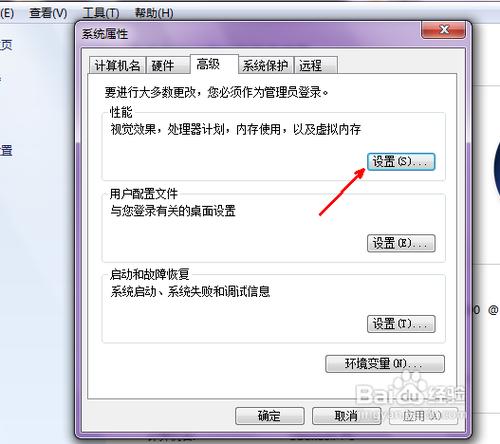win7開機慢怎麼解決
工具/原料
windows7
方法/步驟
首先我們要設置一下啟動系統所需要的處理器核心數量,因為win7系統默認啟動是用一個處理器的核心的,我們可以增加它的數量。點擊開始菜單運行。如果沒有也可以win+r鍵盤組合鍵打開。
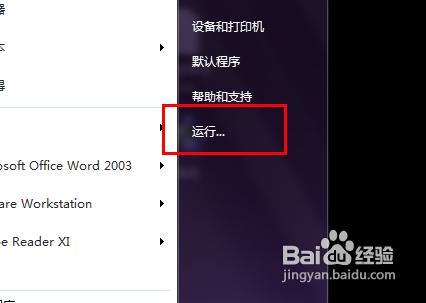
然後在運行框中輸入msconfig,然後點擊確定打開。我們關於很多啟動方面的設置都是在這裡開始的。
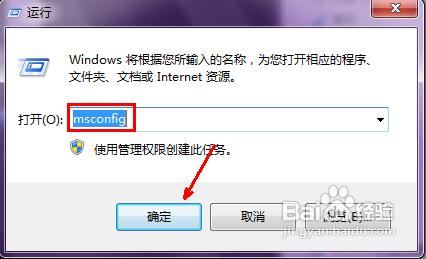
首先點擊系統配置頁面上面的引導選項卡,用鼠標點擊一下這裡切換到這個界面。
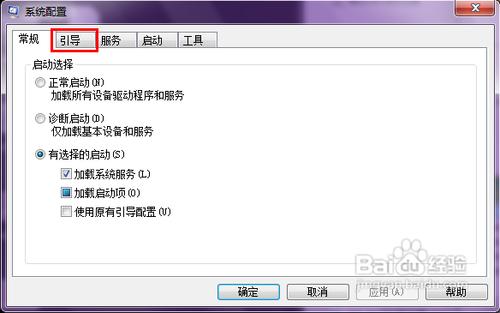
然後在此選項卡下有一個高級選項的按鈕,我們可以從這裡來設置處理器的核心數量,點擊一下此按鈕。
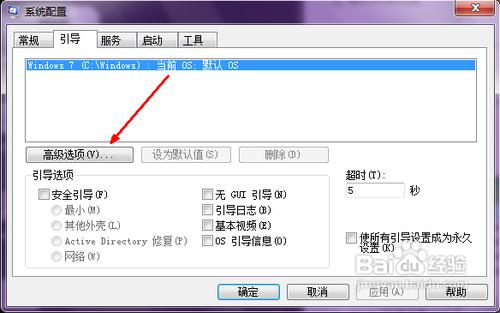
這個處理器數前面的復選框 默認不是選定的,我們用鼠標選定它,如圖所示,然後點擊下面的菜單,你的處理器是幾核的就會顯示數字幾,比如我的處理器是雙核的,就顯示2,然後我們就選擇2,點擊確定退出。
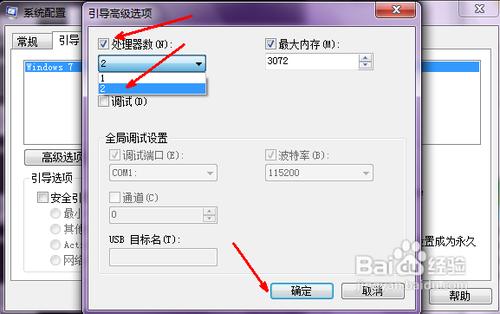
現在開始設置一下啟動項了,啟動項過多是導致系統啟動慢的罪魁禍首,所以一定要減少啟動項的數量 ,我的建議是除了殺毒軟件,別的一概取消自動啟動,一些常用的軟件你可以等系統啟動後再打開,至少我們不用忍受開機慢的折磨。如圖所示,所有的啟動項前面都會被選定,你可以看一下哪一個想讓它自動啟動。
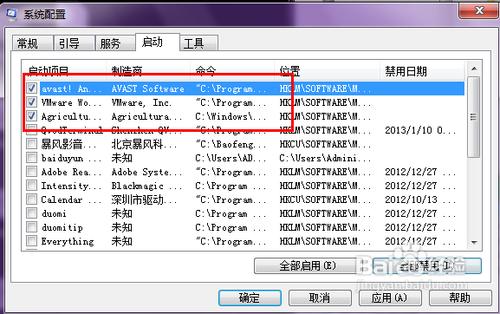
將除了殺毒軟件之外的所有啟動項全部取消選定,然後點擊確定退出。至此處理器與啟動項的設置完成了,這樣還不夠,繼續看下面。
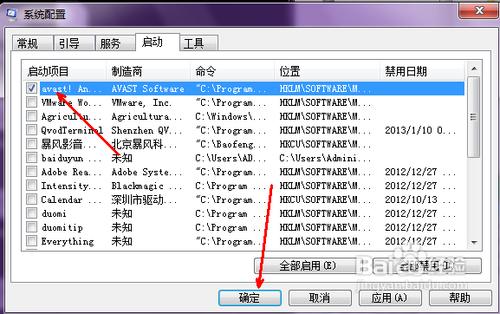
現在再打開開始菜單,然後用鼠標右鍵點擊計算機,然後選擇屬性。
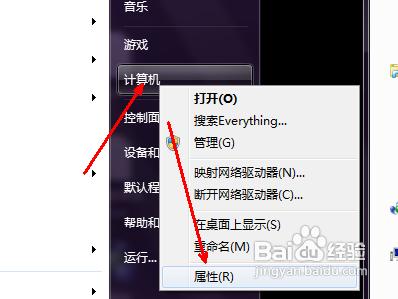
在系統屬性頁中,點擊左邊導航欄中的高級系統設置選項。如圖所示。
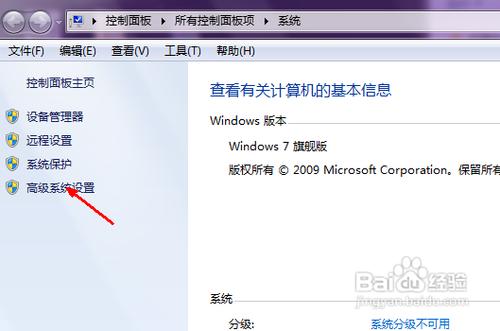
在系統屬性頁中,在下面的性能一項中,點擊這個設置按鈕,來設置一下系統的視覺效果,因為開啟系統的特效不但會影響速度,占用資源,對於開機啟動也會有一定的影響,所以我們完全為了速度而捨棄華而不實的東西。